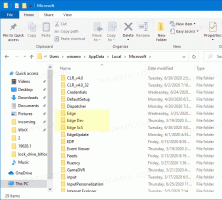Ako znova zaregistrovať a preinštalovať Cortanu v systéme Windows 10
Tu je návod, ako môžete znova zaregistrovať a preinštalovať Cortanu v systéme Windows 10
Spoločnosť Microsoft pridala do systému Windows 10 digitálneho asistenta s názvom Cortana, ktorý dokáže rozpoznať váš hlas a urobiť za vás niektoré veci, ako napríklad poskytovanie informácií alebo automatizáciu niektorých úloh. S Windowsom 10 verzie 2004 spoločnosť Microsoft uvádza na trh novú verziu Cortany, ktorá je teraz oddelená od vyhľadávania. Má tiež množstvo nových funkcií a dá sa aktualizovať z obchodu Microsoft Store. Ak Cortana nefunguje, môžete znova zaregistrovať jej balík a preinštalovať Cortana v systéme Windows 10.
Reklama
Cortana je virtuálny asistent dodávaný so systémom Windows 10. Zobrazuje sa ako ikona na paneli úloh. Spoločnosť Microsoft tiež integrovala Cortanu s aplikáciami pre Windows, takže integrovaná_môže robiť rôzne úlohy za vás. Prihlásenie do Cortany pomocou konta Microsoft jej umožňuje sledovať, čo vás zaujíma, a ukladať si svoje obľúbené miesta do svojho notebooku, zhromažďovať upozornenia z iných zariadení a synchronizovať údaje medzi všetkými zariadeniami pomocou Cortany povolené. Cortanu môžete ovládať aj hlasom.

Tento príspevok vám ukáže, ako sa znova zaregistrovať a preinštalujte Cortanu pre aktuálny používateľský účet alebo všetkých používateľov v Windows 10.
Opätovná registrácia a preinštalovanie Cortany v systéme Windows 10
- Otvorené PowerShell.
- Skopírujte a prilepte nasledujúci príkaz, ak používate Windows 10 verzie 2004 alebo vyššej.
Get-AppxPackage Microsoft.549981C3F5F10 | Foreach {Add-AppxPackage -DisableDevelopmentMode -Register "$($_.InstallLocation)\AppXManifest.xml"}.
- Ak používate staršie vydanie systému Windows 10, použite namiesto toho nasledujúci príkaz: Get-
AppxPackage od spoločnosti Microsoft. Windows. Cortana | Foreach {Add-AppxPackage -DisableDevelopmentMode -Register "$($_.InstallLocation)\AppXManifest.xml"}. - Nakoniec ho spustite stlačením klávesu Enter.
- Tým sa Cortana znova zaregistruje a nainštaluje iba pre aktuálneho používateľa.
Skončil si.
Teraz sa pozrime, ako to možno urobiť pre všetky používateľské účty v systéme Windows 10.
Preinštalujte Cortanu pre všetkých používateľov
- Otvorené PowerShell ako správca.
- Skopírujte a prilepte nasledujúci príkaz pre Windows verzie 2004+:
Get-AppxPackage -AllUsers Microsoft.549981C3F5F10 | Foreach {Add-AppxPackage -DisableDevelopmentMode -Register "$($_.InstallLocation)\AppXManifest.xml"}.
- Pre Windows 10 verzie 1909 a nižšej použite nasledujúci príkaz:
Get-AppxPackage -AllUsers Microsoft. Windows. Cortana | Foreach {Add-AppxPackage -DisableDevelopmentMode -Register "$($_.InstallLocation)\AppXManifest.xml"}. - Stlačením klávesu Enter ho spustíte.
- Teraz môžete zatvoriť konzolu PowerShell.
Vyššie uvedené kroky teda znova zaregistrujú Cortanu pre všetkých používateľov v systéme Windows 10.
To je všetko.